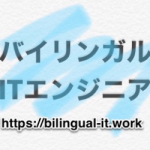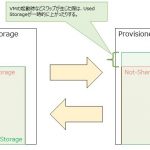インターネットエクスプローラーでファイルのダウンロードができない事象
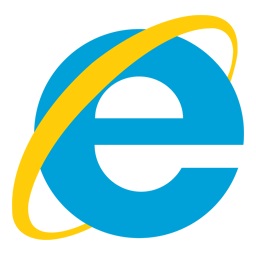
先日Windowsのレンタルサーバを借りて、そこにGoogle Chromeをダウンロードしようとしましたが、デフォルトで入っているインターネットエクスプローラーを使ってダウンロードしようとすると、ダウンロードができませんでした。
今回はセキュリティ設定を変更してダウンロードができるように設定する方法を紹介します。
どんなエラーがでるか
エラーメッセージは「現在のセキュリティ設定では、このファイルをダウンロードできません。」です。
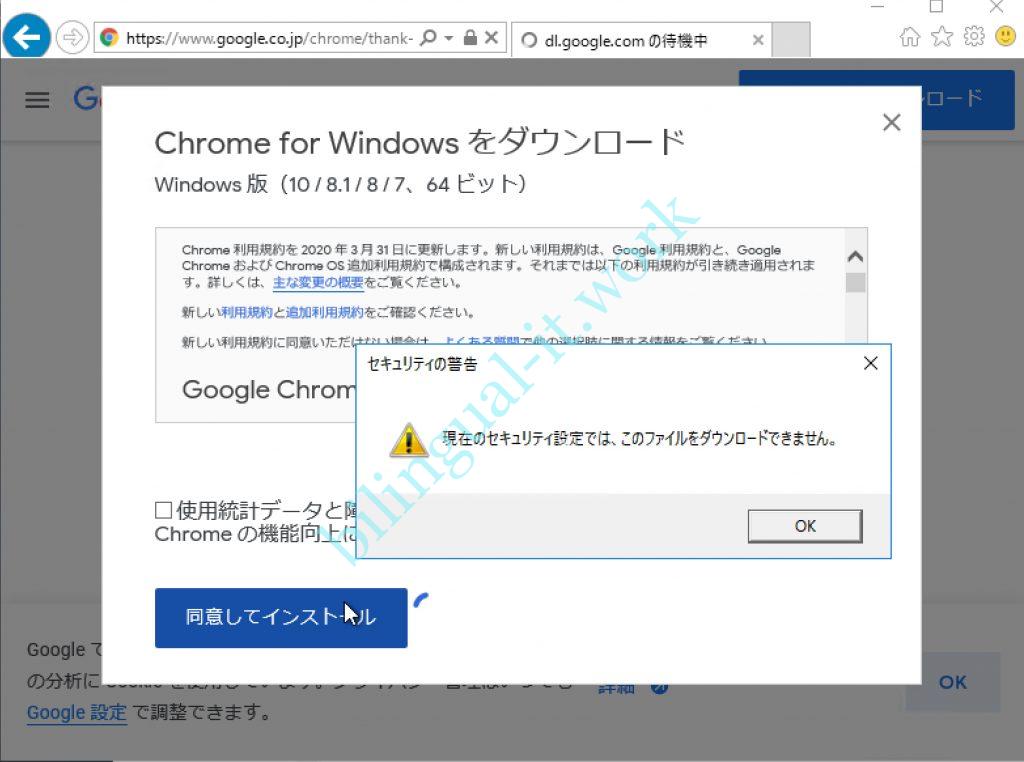
言われた通りセキュリティの設定を変更するとダウンロードができるようになります。
セキュリティ設定の変更方法
インターネットエクスプローラーの右上の歯車マークをクリックします。もしくは設定ボタンとでも呼びましょうか。そして「インターネットオプション」をクリックします。
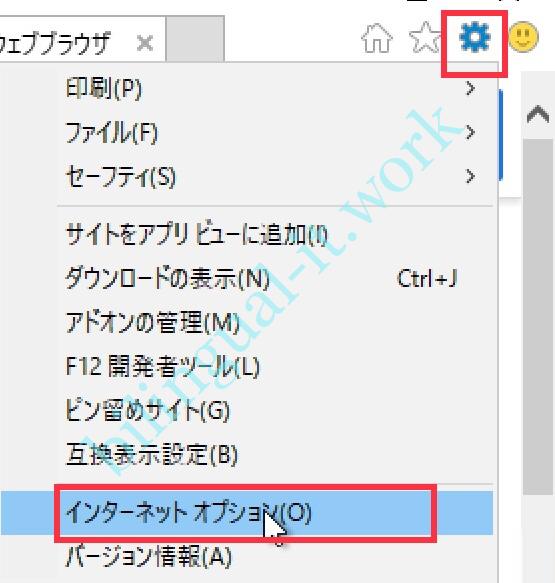
上部のタブから「セキュリティ」を選択し、「インターネット」を選択します。そして「レベルのカスタマイズ」をクリックします。
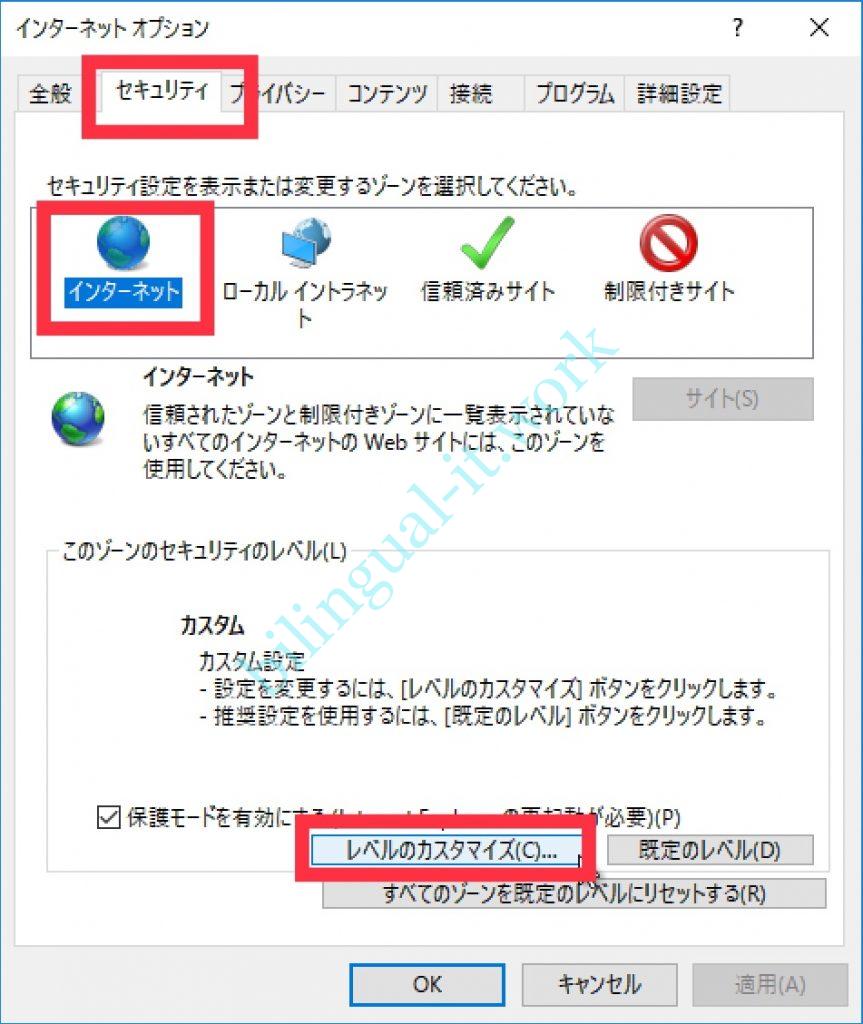
すると「設定」という文字の下に沢山の設定項目が出て来ます。そこから「ダウンロード」を探します。
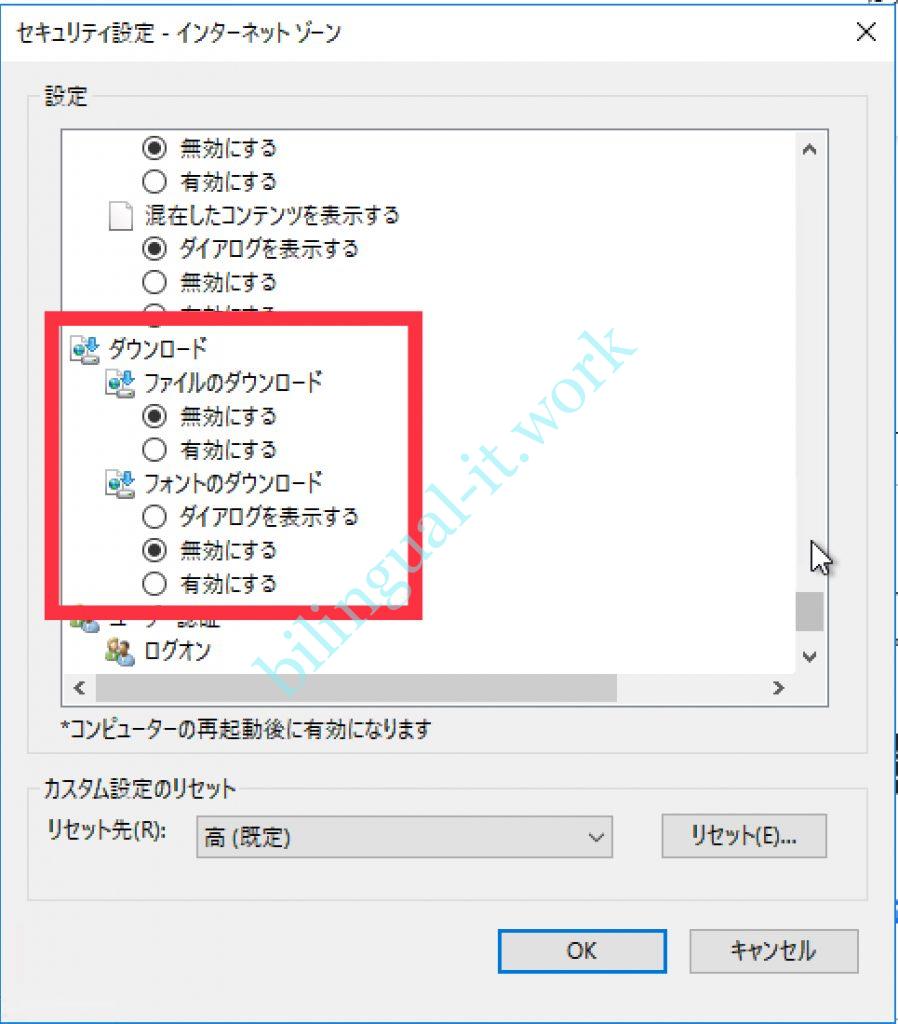
今回はダウンロードをしたいので、「ファイルのダウンロード」を「有効にする」に設定します。私はいつもついでに「フォントのダウンロード」も「有効にする」にしますが、ここは必要に応じて選択してください。設定したら「OK」をクリックします。
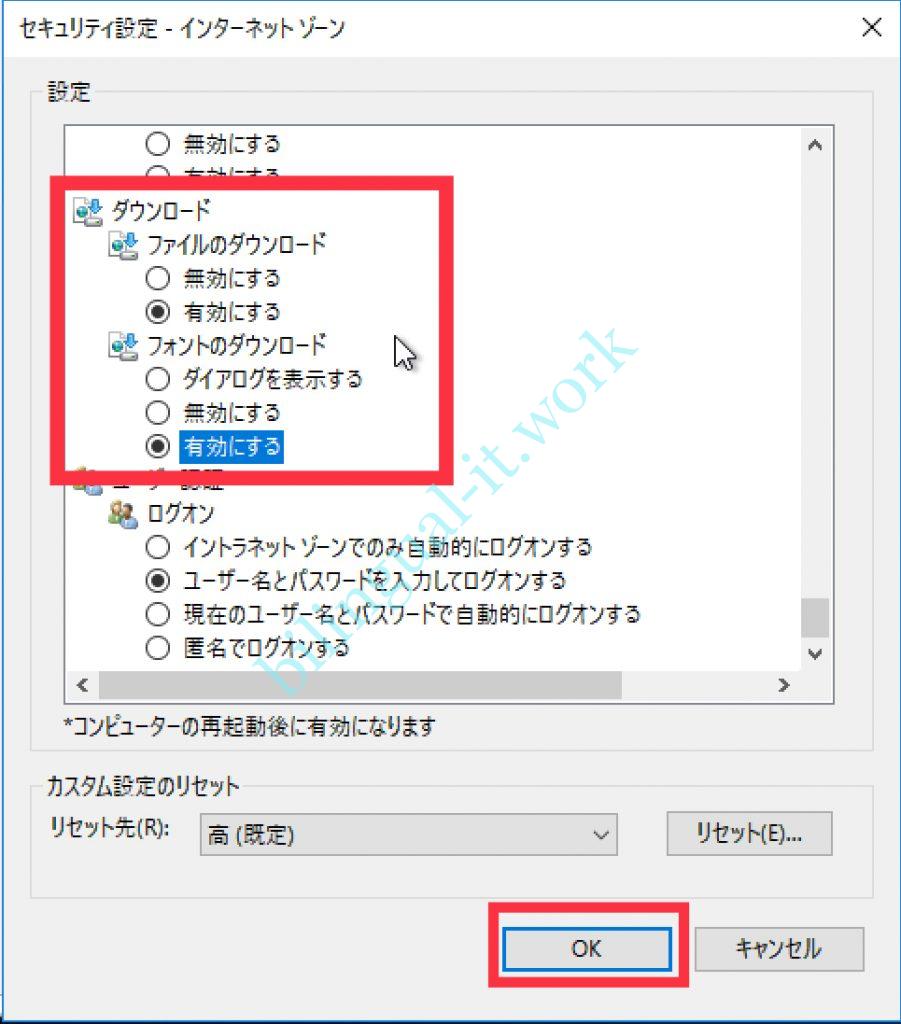
警告画面が出ますが「はい」をクリックします。
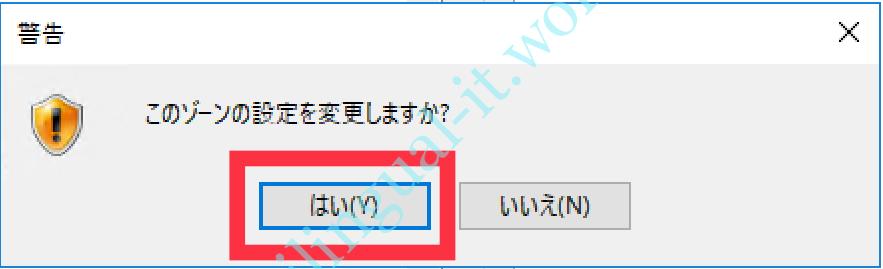
これでセキュリティ設定の変更は終了です。ダウンロードができるようになりました。
小言。
インターネットエクスプローラーは昔からある有名なブラウザで、かつて日本人のほとんどの人が使っていたと聞きます。ITに詳しくない人は「インターネットエクスプローラー」イコール「インターネット」だと思っている人もいるとかいないとか。
最近はGoogle Chromeを始め、他にも色々なブラウザがあり、ユーザが選べるようになってきました。一方でインターネットエクスプローラーは、個人的にはどんどん使いにくくなっている印象です。最近は新しいサイトにアクセスする度に信用するとかしないとか、いちいちポップアップが出て鬱陶しいです。
セキュリティが高いと言えばその通りなのですが、個人利用で考えた時に、使い辛いこの上ないです。マイクロソフトのブラウザでEdgeもありますが、インターネットエクスプローラー離れをした流れであまり使ったことがありません。